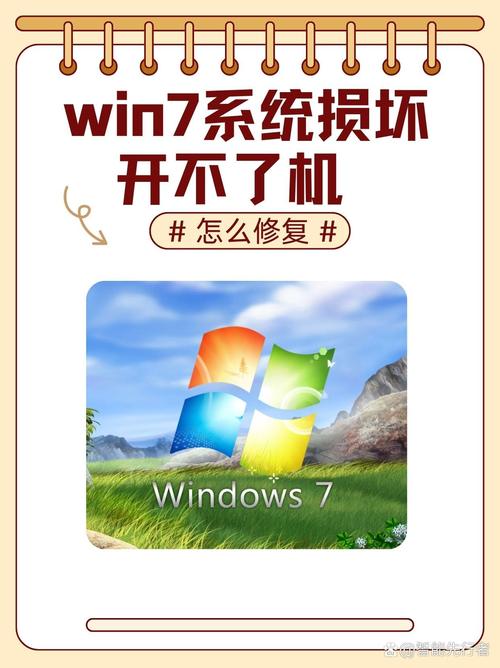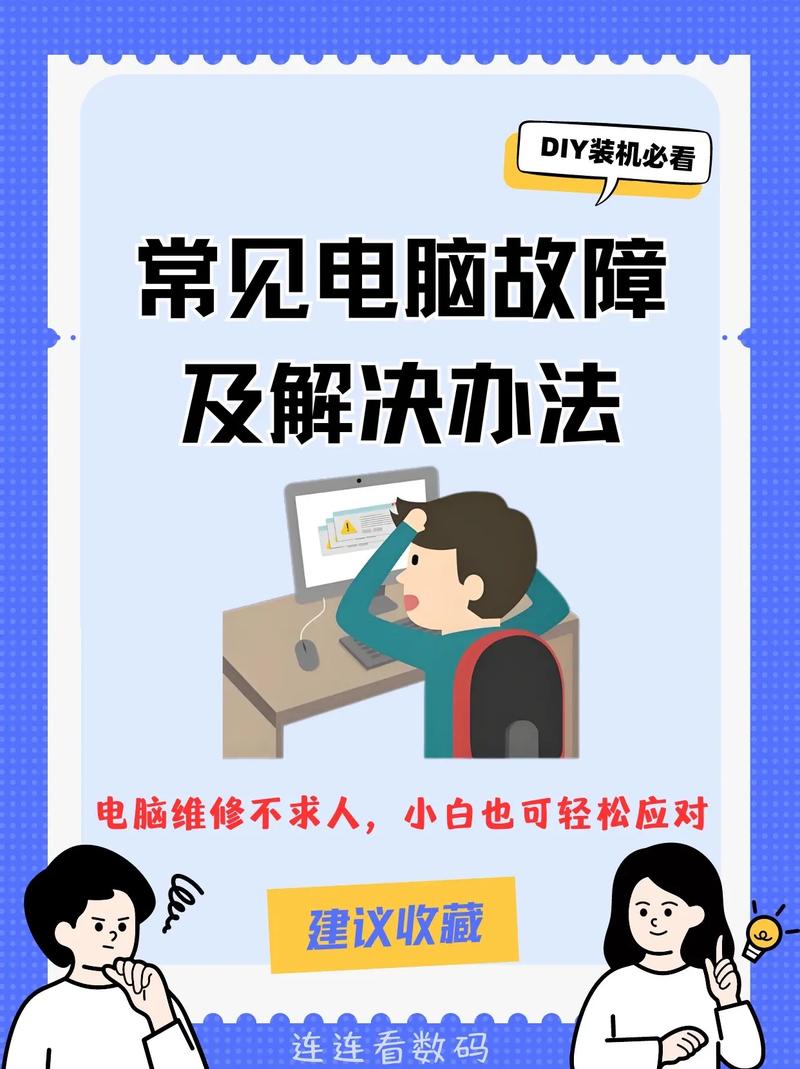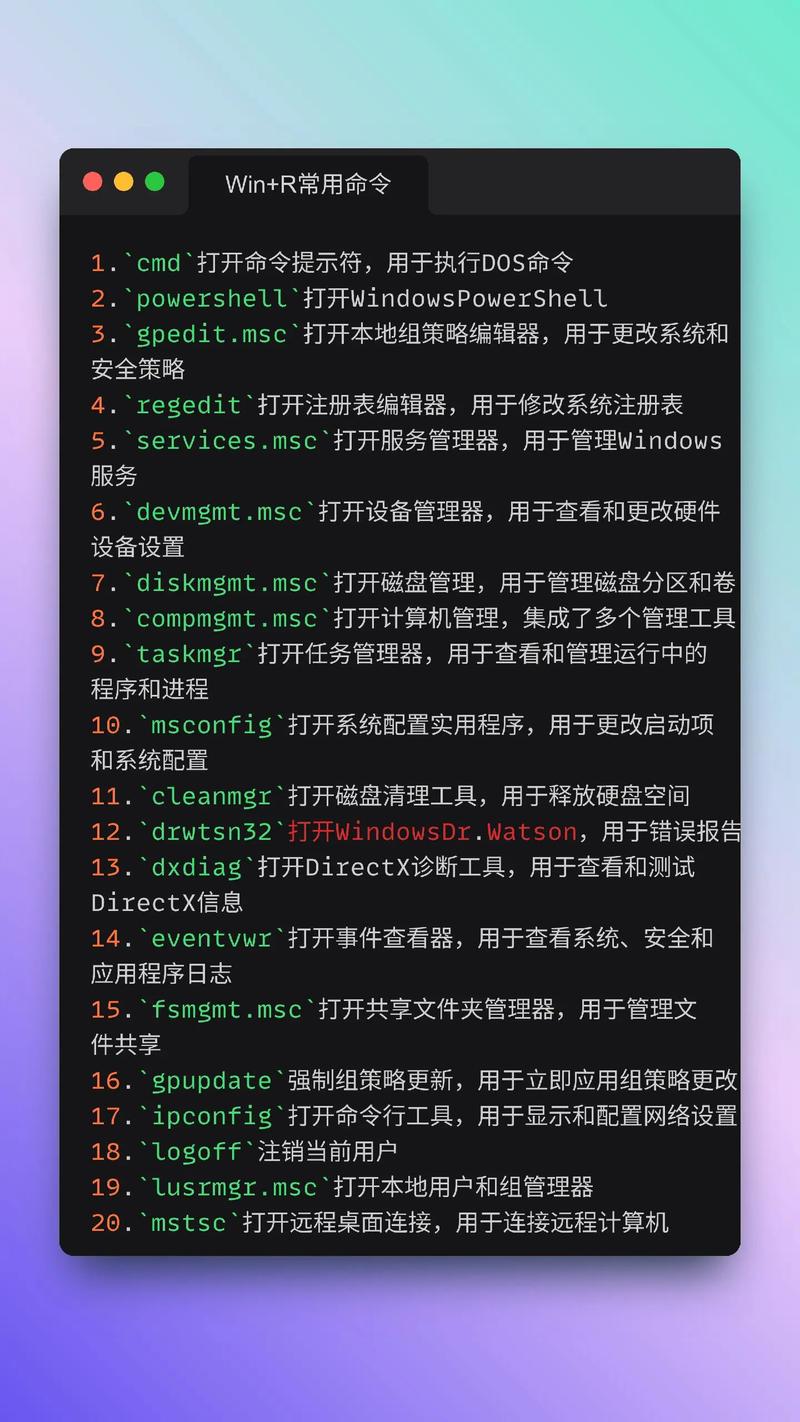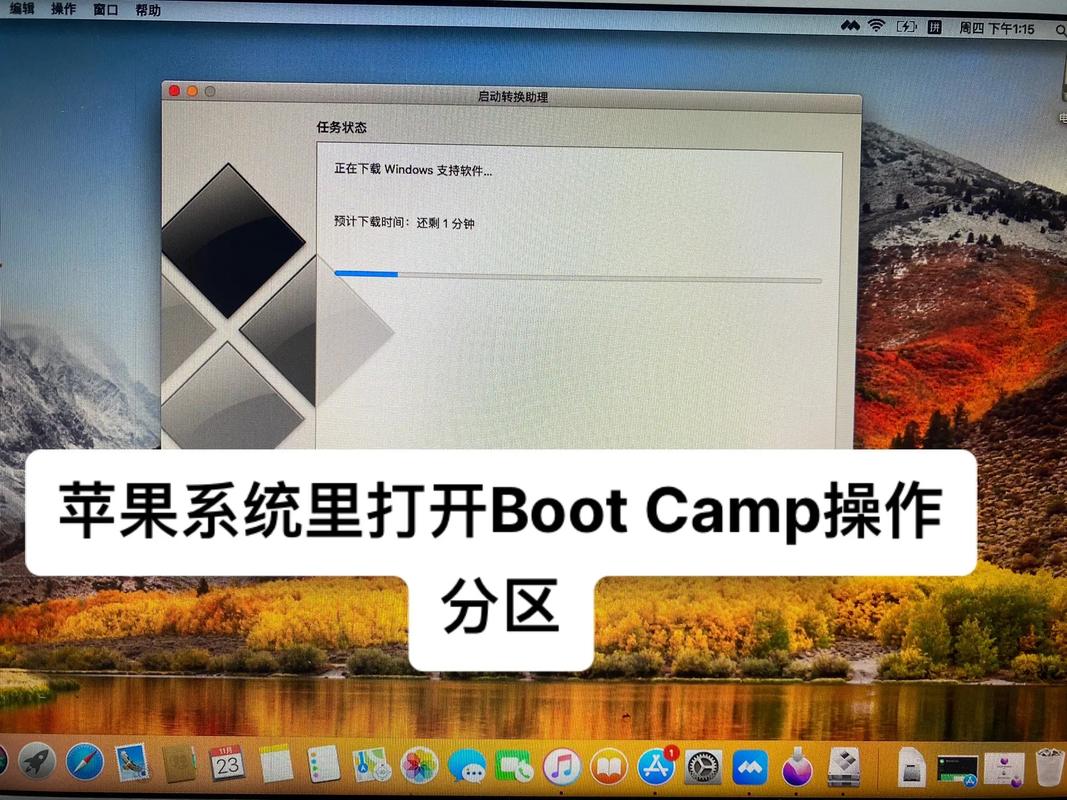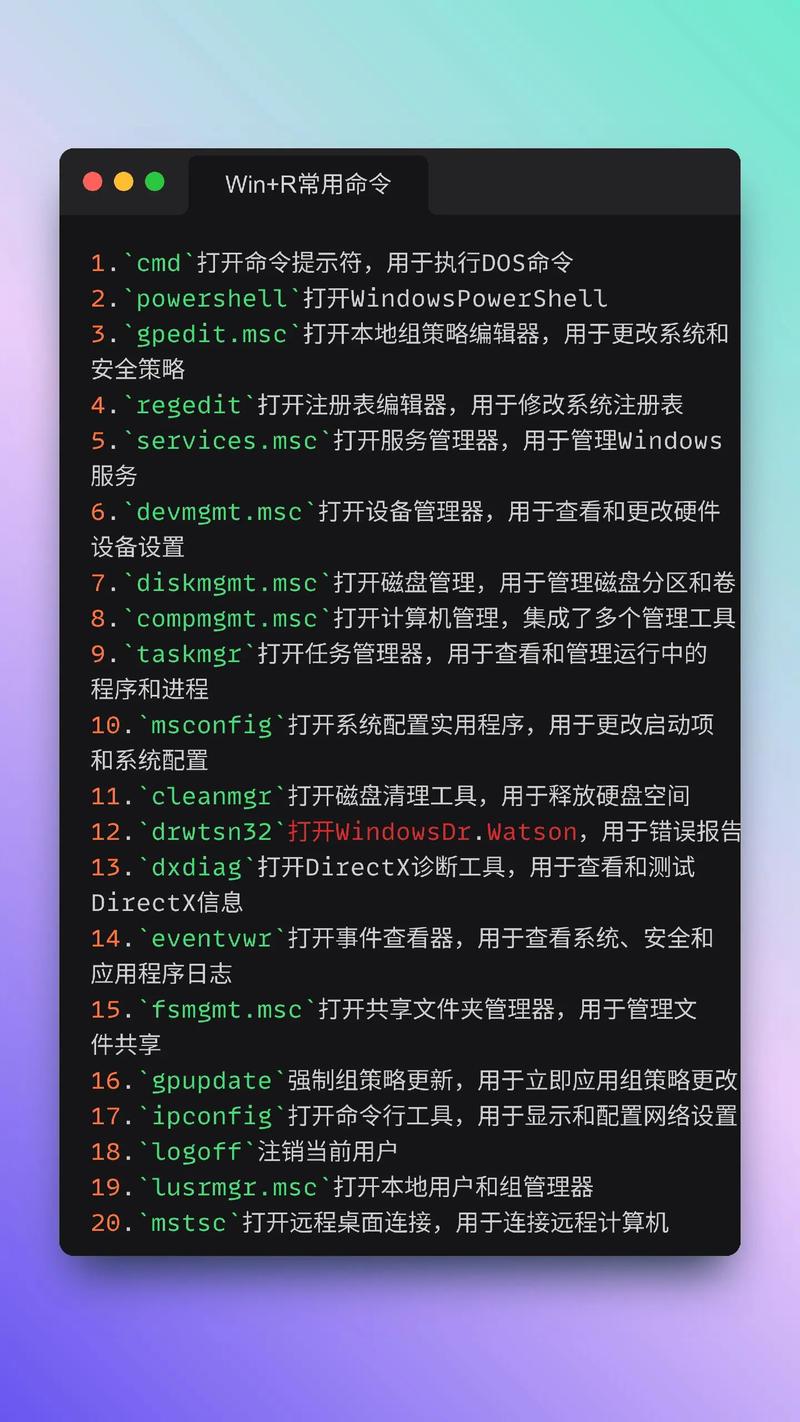电脑Windows损坏怎么办?全面解析应对方案
电脑Windows损坏时,不必过于担心。有多种应对方案可供选择。可以尝试重启电脑,看是否能解决临时性的系统问题。如果问题依旧,可考虑使用系统恢复功能或安装盘进行系统修复。若这些方法无效,可能需要考虑重装Windows系统。在操作过程中,务必注意数据备份,以防数据丢失。根据具体情况选择最佳解决方案,一般都能顺利解决电脑Windows损坏的问题。
随着科技的快速发展,电脑已成为我们日常生活和工作中不可或缺的工具,在使用电脑的过程中,有时我们可能会遇到Windows系统损坏的问题,这时很多人会感到困惑和无助,本文将为大家详细介绍电脑Windows损坏的原因、症状以及解决方案,帮助您轻松应对这一困境。
电脑Windows损坏的原因
1、硬件故障:硬件故障可能导致Windows系统损坏,如硬盘故障、内存故障等。
2、病毒攻击:病毒可能破坏Windows系统文件,导致系统崩溃或无法正常运行。
3、软件冲突:某些软件可能与Windows系统产生冲突,导致系统损坏。
4、系统更新问题:在更新Windows系统时,如果操作不当或更新包存在问题,可能导致系统损坏。
电脑Windows损坏的症状
1、蓝屏死机:系统出现蓝屏并自动重启,或者出现错误代码。
2、系统无法启动:电脑开机后无法进入桌面,出现黑屏或提示错误信息。
3、运行缓慢:系统响应缓慢,程序运行卡顿。
4、文件丢失:文档、图片等重要文件突然消失。
电脑Windows损坏怎么办?
1、重启电脑
当电脑出现问题时,首先尝试重启电脑,重启电脑可以解决一些临时性的系统问题。
2、进入安全模式
如果电脑无法正常启动,可以尝试进入安全模式,在安全模式下,可以诊断和解决一些系统问题,按下电脑开机按钮后,多次重启并立即按住F8键,选择“安全模式”进入。
3、系统恢复
如果电脑之前设置了系统还原点,可以尝试使用系统还原功能恢复到某个正常的工作状态,具体操作如下:
(1)重启电脑,进入Windows恢复环境。
(2)选择“系统还原”,按照提示进行操作。
4、使用Windows安装盘修复
如果没有设置系统还原点,可以尝试使用Windows安装盘进行修复,具体操作如下:
(1)将Windows安装盘插入电脑。
(2)重启电脑,进入BIOS设置,将启动顺序调整为从光驱启动。
(3)按照提示进入Windows安装界面,选择“修复计算机”。
5、重装系统
如果以上方法均无法解决问题,最后的选择是重装系统,重装系统会导致数据丢失,请提前备份重要文件,具体操作如下:
(1)准备一个可用的Windows安装盘或U盘。
(2)将电脑设置为从光驱或U盘启动。
(3)按照提示安装Windows系统。
预防措施
1、定期更新系统和软件,以确保系统的安全性和稳定性。
2、使用可靠的杀毒软件,定期扫描电脑病毒。
3、避免同时运行过多的程序,以免占用过多的系统资源。
4、定期检查硬盘空间,确保有足够的空间供系统运行。
5、备份重要文件,以免数据丢失。
电脑Windows损坏是一个常见的问题,但只要我们掌握了正确的应对方法,就能轻松解决,本文为大家详细介绍了电脑Windows损坏的原因、症状以及解决方案,希望能对您有所帮助,也提醒大家要注意预防措施,确保电脑的安全和稳定。